Benodigdheden
WordArt 3D by Jaelop Designs
Een
Masker - gfymaskegross12 open deze in je psp
Toestemmingen tubes
Hier
Filters
Italian Editors -Effetto Fantasma
Unlimited 2,0 -Buttons & Frames
FM Tile Tools -Blend Emboss
Mura,s Meister -Copies
Nik Software Color Efex
Pro3.0
Complete -
Tonal Contrast
Materialen

De tubes komen van ,Jaelop Designs,Guismo, kTs.
Is er een tube van jou bij laat het even weten dan kan ik je naam
erbij zetten
Hierbij bedank ik alle tubes makers en maaksters voor het maken van
deze schitterende tubes.
Laat het watermerk van de tube intact. Het copyright hoort bij de
originele artiest.
Laat de credit bij de maker.
*****
De kleuren, mengmodus en laagdichtheid in deze les, zijn gekozen voor deze materialen
Gebruik je andere materialen, mengmodus/dekking aanpassen in je lagenpalet naar eigen inzicht.
pas dit aan als het nodig is
Heb je andere kleuren
Schrijf van je achtergrondkleur even de K en V op.
*****
Stap 1
Open je tubes en maak ze op maat.
Aanpassen - Scherpte - Onscherp masker 1-64-4.
Stap 2
Zoek uit jou tube een lichte voorgrondkleur en een donkere
achtergrondkleur
Deze kleur heb ik gebruikt Voorgrondkleur op #e4dedf en je Achtergrondkleur op
#881014.
Stap 3
Bestand - Nieuw - 800 x 600 pixels -Transparant aangevinkt.
Stap 4
Selecties - Alles selecteren
Stap 5
Activeer je tube - kTs_08_Bhp_24 - Bewerken - Kopieren.
Stap 6
Terug naar je werkvel - Bewerken - Plakken in selectie
Stap 7
Selecties - Niets selecteren.
Stap 8
Effecten - Insteekfilters - Filter Mura,s Meister - Copies -
Instellingen - Zie screen
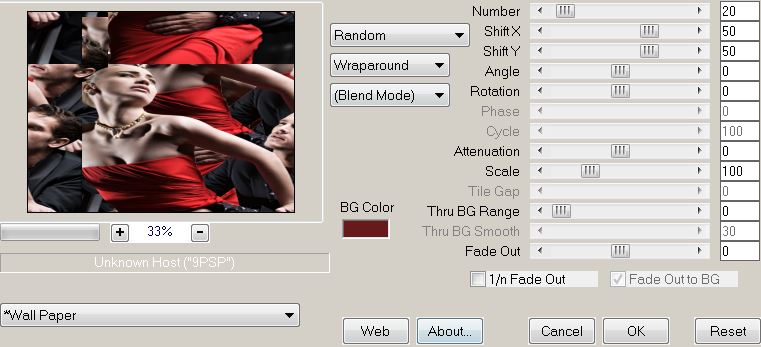
Stap 9
Effecten - Afbeeldingeffecten - Naadloze herhaling - Instellingen
zie screen
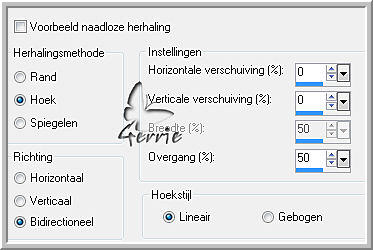
Stap 10
Lagen - Samenvoegen - Alle lagen samenvoegen
Stap 11
Aanpassen - Vervaging - Gaussiaanse vervaging - Bereik op 30
Stap 12
Lagen - Nieuwe maskerlaag - Uit afbeelding - Zoek je masker -
gfy_maske_gross12 op
Luminantie van bron aangevinkt en
Maskergegevens omkeren Niet aangevinkt
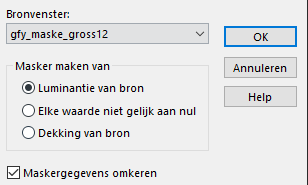
Stap 13
Lagen - Samenvoegen - Alle lagen samenvoegen.
Stap 14
Effecten - Insteekfilters - FM Tile Tools - Blend Emboss - Standaard
instellingen
Stap 15
Activeer je achtergrondje - calguisromantical171110 - 500 pixels
breed
Bewerken - Kopieren.
Stap 16
Terug naar je werkvel - Bewerken - Plakken als nieuwe laag
Dekking op 50
Schuif deze iets naar de linker kant zie mijn voorbeeld
Stap 17
Activeer je gekozen persoonstube - mask
Bewerken - Kopieren.
Stap 18
Terug naar je werkvel - Bewerken - Plakken als nieuwe laag
Afbeelding - Formaat wijzigen met 110% - Geen vinkje bij formaat van
alle lagen wijzigen.
Zet deze aan de rechterkant neer - Zie mijn voorbeeld
Stap 19
Effecten - 3D - effecten - Slagschaduw - Naar keuze.
Stap 20
Lagen - Nieuwe rasterlaag
Selecties - Alles selecteren
Stap 21
Activeer je accent tube - divers - Bewerken - KopiŽren.
Stap 22
Terug naar je werkvel - Bewerken - Plakken in selectie
Stap 23
Selecties - Niets selecteren
Stap 24
Mengmodus - Zacht licht
Stap 25
Activeer je JD WortArt - 350 pixels breed
Bewerken - Kopieren.
Stap 26
Terug naar je werkvel.
Bewerken - Plakken als nieuwe laag - Zet op een leuke plek neer.
Stap 27
Effecten - 3D - effecten - Slagschaduw.
Horizontaal en Verticaal op 1 - Dekking op 100 - Vervaging op 3 -
kleur wit.
Stap 28
Lagen - Nieuwe rasterlaag - Plaats je watermerk.
Stap 29
Afbeelding - Randen toevoegen - 2 pixels - Symmetrisch aangevinkt -
Voorgrondkleur.
Stap 30
Afbeelding - Randen toevoegen - 20 pixels - Symmetrisch aangevinkt -
Achtergrondkleur.
Stap 32
Neem je gereedschap toverstaf en selecteer je laatste toegevoegde
rand.

Stap 33
Effecten - Insteekfilters - Italian Editors - Effetto Fantasma -
Standaard instellingen

Stap 34
Effecten - Randeffecten - Accentueren
Stap 35
Effecten - Insteekfilters - Unlimited2,0 - Buttons & Frames
Glas Frame 2 - Zet Frame Size op 20 rest staat goed
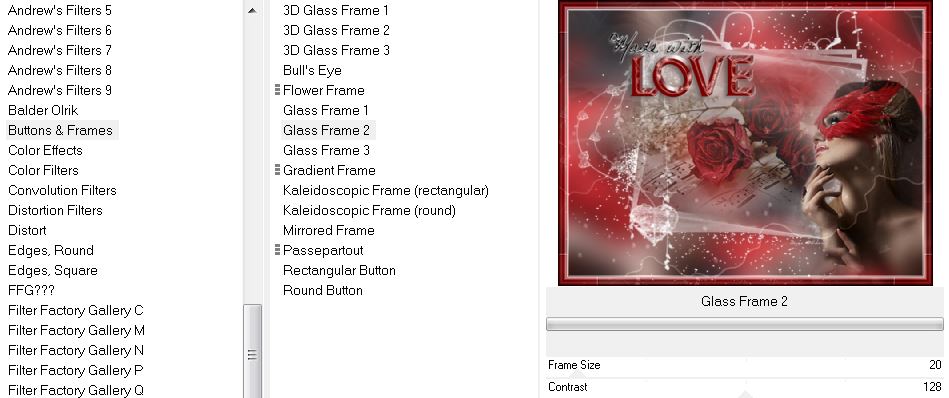
Stap 36
Selecties - Niets selecteren
Stap 37
Effecten - Insteekfilters - Unlimited2.0 - Buttons & Frames
Glas Frame 2 - Zet Frame Size op 50 rest staat goed
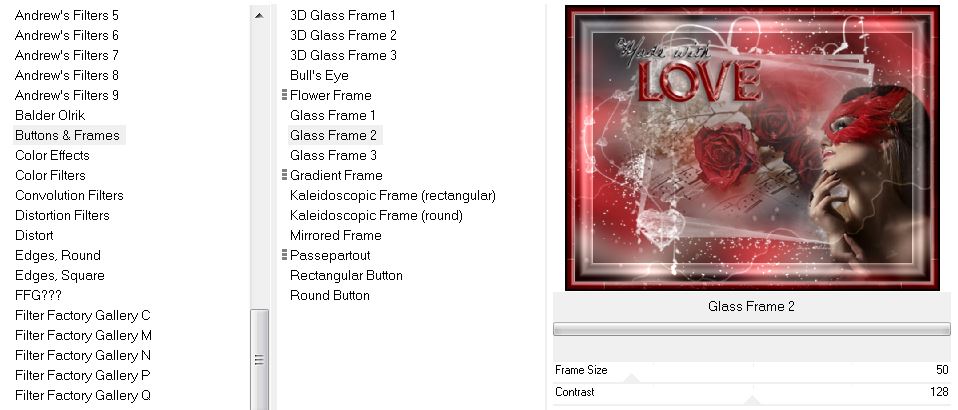
Stap 31
Lagen - Nieuwe rasterlaag - Plaats hier jou watermerk
Stap 32
Afbeelding - Randen toevoegen - 1 pixel - Symmetrisch aangevinkt -
Achtergrondkleur.
Stap 33
Nik Software Color Efex
Pro3.0
Complete -
Tonal Contrast

Stap 34
Deze stap toepassen als je Jou crea in de
Gallery wil plaatsen
Afbeelding - formaat wijzigen niet grote dan 800px.
Bestand - exporteren - JPEG, geef je plaatje een naam en sla deze
op.
Heb jij een les gemaakt en wil je
de uitwerking ook
HIER showen
Stuur mij dan een
EMAIL met jouw uitwerking dan
plaats ik hem erbij
Jouw lessen mogen niet groter zijn dan 800PX voor de Gallery
If you mail me your version, you can see it here,
please not bigger than 800px, Your Gallery
HIER
*
Extra voorbeeld


Met dank aan Hennie voor het testen van deze les
Uitwerking Hennie:

Met dank aan
 voor
het vertalen van de les
voor
het vertalen van de les
Uitwerking Pinuccia:

Bedankt voor jullie mooie versies !
Jouw ingezonden uitwerking van de les zie je hieronder.
Thanks for your beautiful versions!
Your sent creation of the lesson is displayed below.

Deze les is geschreven door Gerrie op 1 Januari 2011
Deze les is en blijft eigendom van Gerrie
Het is verboden deze te kopiŽren of te verspreiden, zonder mijn
schriftelijke toestemming.
Al mijn lessen zijn zelf ontworpen... dus enige overeenkomst is dan
ook puur toeval.
Al mijn lessen staan geregistreerd bij TWI
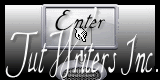
Valentijn Lessen Home